Amazonプライムビデオには連続再生機能がありますが止めたい場合や、勝手に止まって困ってしまう事などがありますよね。
そんな場合の解決方法を紹介していきます。
オートプレイ(連続再生)のON&OFFの設定方法
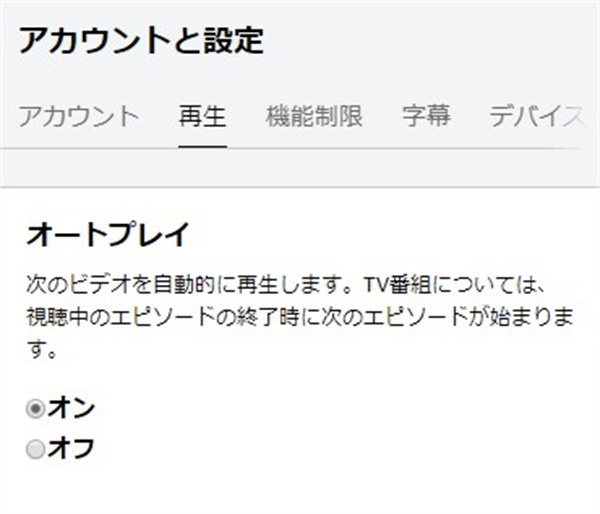
ブラウザの場合
- Amazonのメニューからアカウント&リストを選択
- デジタルコンテンツとデバイスの中の「Prime Videoの設定」を選択
- オートプレイの設定項目でオンかオフで好きな方にチェックを入れる
またはPrimevideoのページから
- メニューから設定をタップ
- プレーヤーのタブをタップ
- オートプレイの設定項目でオンかオフで好きな方にチェックを入れる
アプリの場合
- メニューのマイアイテムをタップ
- 右上の⚙(歯車マーク)をタップ
- オートプレイの横のスライドボタンでオン・オフを切り替える
これでオートプレイのオン・オフを切り替えることが出来ます。
オートプレイの設定はプロフィールで共有される
上記のオートプレイの設定はアカウントで共通のため、家族でプロフィールを分けていた場合でも全て設定が共有されてしまいます。
そのため子供が動画を見続けてしまうのでオートプレイをOFFにしたい場合は、他のプロフィール全てでオートプレイがOFFになってしまいます。
個別のプロフィールでは設定できない点に注意して下さい。
オートプレイをオフにしても自動再生されてしまう場合
設定でオートプレイをオフにしていてもオフにならない現象が発生することがあります。
この場合の対処方法を説明しておきます。
アプリではなくブラウザでオフにしてみる
なぜかAmazonプライムビデオのアプリでオフにすると、設定が戻ってしまうことがあります。
PC・スマホどちらでも良いのでブラウザから1度オートプレイの設定をオフにしてみましょう。
アプリやスマホを再起動してみる
なぜか以前の設定が残っていて上手く切り替わらないような現象が起こることがあります。
1度アプリを終了したりスマホなどの端末を終了させてみましょう。
その後再起動することでちゃんと自動再生がオフになることがあります。
FireTVstickを利用している場合
WEBブラウザやアプリからオードプレイの設定をOFFにすればFireTVstickにも反映されますが、稀に反映されず自動再生されてしまうことがあります。
この場合1度FireTVstickの電源を切って再起動してみる。
それでも駄目な場合は1度ログアウトしてから再度ログインしてみる。
これらを試してみて下さい。
サポートセンターに連絡してみる
どうしても改善されない場合はAmazonのカスタマーサービスに連絡してみましょう。
FireTVstickなどはオートプレイが表示されずオフにできない?
オートプレイの設定ができない機器もあります。
- PS4などのゲーム機
- FireTVstick
- TVやブルーレイレコーダーなどのアプリ
このような機器ではオートプレイ自体の設定が用意されていないものがあります。
これらの機器でAmazonプライムビデオ利用していてオートプレイの設定を変更したい人は手間ですが、最初に説明したようにPCやスマホからオートプレイの設定をしましょう。
そうすればこれらの機器にも設定が反映されるので、オートプレイのオン・オフを切り替えることが出来ます。
連続再生が止まってしまう場合の対処方法
Amazonプライムビデオの連続再生が止まってしまう場合は下記のような原因や対処方法があるので試してみて下さい。
- ネット回線の問題
- アプリのアップデート
- 6話以上の自動再生
ネット回線の問題
連続再生が止まってしまう原因の1つが次のエピソードを読み込む時にネット回線が遅く、動画を読み込めなかった場合です。
この場合一時的に連続再生が止まってしまいますが、ネット回線の速度が戻れば連続再生されるようになります。
1度WiFi・モバイル回線をOFFにして、再度接続して直してみる。
またはWiFiのモデムなどを再起動してみましょう。
アプリをアップデートする
過去のAmazonプライムビデオのアプリのバージョンの中で動画を再生時に次のエピソードが自動的に再生されない・有効化されないという不具合があったことがあります。
AppStoreやGooglePlayからAmazonプライムビデオのアプリを選択して、アプリを最新バージョンにアップデートしてみましょう。
それでも駄目な場合は1度アプリの再起動や端末の再起動を試してみて下さい。
6話以上の自動再生
Amazonプライムビデオのオートプレイは現在再生中のエピソードから次の6話分を視聴し終わるまで順番に自動再生されます。
この6話分が再生されると自動再生が1度終了してしまうことがあります。
この場合は再度自分で次のエピソードに移動すれば、また自動再生が開始されます。
ただ単に1度自動再生が終わっただけなので止まってしまっても気にしないようにしましょう。
まとめ
主に自動再生をオフにする場合で説明しましたが、1度オフにした後自動再生がオンにならない場合も同様に設定してみて下さい。
当たり前ですがオートプレイがあるのではドラマなど複数話あるものだけです。
映画など1話しかない作品では自動再生されません。
連続再生は便利な機能なので上手く利用しましょう。またAmazonプライムビデオは次に観るという視聴履歴の続きからすぐに見れる機能もあるので有効活用しましょう。












